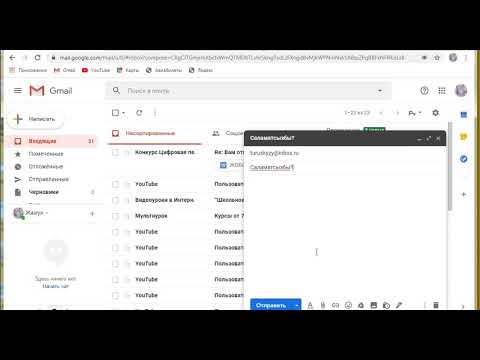Scribd - бул авторлорго өз документтерин адамдар менен бөлүшүүгө мүмкүнчүлүк берген улуу кызмат. Бул плагиаттан жана каракчылыктан коргоого жардам берген коопсуздук чараларына ээ жана жазылуучуларга документти толугу менен басып чыгара алышат. Scribd документтерин басып чыгаруу үчүн, сизде Scribd эсеби болушу керек. Эсебиңиз болгондон кийин, 1 -кадамга өтүңүз.
Кадамдар
2 ичинен 1 -бөлүк: Сиздин Scribd эсебиңизге кирүү

Кадам 1. Scribd вебсайтына өтүңүз
Компьютериңиздин веб -браузеринде жаңы өтмөктү ачыңыз жана www.scribd.com дарек тилкесине киргизиңиз. Вебсайтка өтүү үчүн клавиатураңыздагы "Enter" баскычын басыңыз.

Кадам 2. Каттоо эсебиңизге кириңиз
Scribd үй баракчасында, сиз оң жактагы "Кирүү" баскычын көрөсүз. Кирүү экраны көрүнүшү үчүн аны басыңыз. Сиз кирүү үчүн Facebook каттоо эсебиңизди колдонууну тандай аласыз же колдонуучу атыңыз менен сырсөзүңүздү колдоно аласыз.
- Эгерде сиз колдонуучу атыңызды жана сырсөзүңүздү колдонууну чечсеңиз, сол жагындагы талаага электрондук почтаңыздын дарегин же колдонуучунун атын жана оңго Scribd эсебинин сырсөзүн киргизиңиз.
- Кирүү чоо-жайын киргизүүнү аяктагандан кийин, астындагы "Кирүү" баскычын басыңыз.
2дин 2 -бөлүгү: Scribd документин басып чыгаруу

Кадам 1. Документти издөө
Scribdге киргенде, эгер автор көрүүчүгө документти жүктөөгө уруксат берсе, сиз документти окуп, аны компьютериңизге жүктөй аласыз. Барактын жогору жагындагы Издөө тилкесин колдонуу менен документти көрүңүз. Жүктөп алгыңыз келген документтин атын териңиз жана "Enter" баскычын басыңыз.

Кадам 2. Документти көрүү
Жыйынтыктар чыкканда, документтин эскизин же документтин сүрөтүн чыкылдатыңыз. Бул сизди автордун көргүсү келгенине жараша документтин чектелген бөлүгүн көрө турган алдын ала көрүү барагына алып барат.

3 -кадам. Документти жүктөп алыңыз
Барактын жогорку оң бурчундагы апельсин жүктөө баскычын чыкылдатыңыз. Бул сизди жүктөө барагына алып барат.
- Документти жүктөө үчүн Scribdге жазылууңуз керек.
- Барактын ылдый жагындагы "Азыр жүктөп алуу" баскычын чыкылдатыңыз. Жүктөө башталышы керек; анын бүтүшүн күтө туруңуз.

Кадам 4. Жүктөлгөн файлды ачыңыз
Браузериңиздин ылдый жагында жүктөлүп алынган файлды чыкылдатыңыз (PDF же DOCX форматында болушу мүмкүн). Бул жүктөлгөн документти ачат.

Кадам 5. Документтин Басып чыгаруу Орнотууларына баш
Жогорку меню тилкесиндеги "Файлды" чыкылдатыңыз. Андан кийин ачылуучу менюнун астындагы "Басып чыгаруу" баскычын чыкылдатыңыз. Басып чыгаруу жөндөөлөрү терезеси пайда болушу керек.

Кадам 6. Документти басып чыгаруу
Документтин көчүрмөсүн басып чыгара баштоо үчүн төмөнкү оң бурчтагы "Басып чыгаруу" баскычын чыкылдатыңыз.